So entfernen Sie ein Gerät von der Apple-ID (auch ohne Passwort)
Die Apple-ID ist der Schlüssel zum Zugriff auf verschiedene Apple-Dienste, darunter iCloud, iMessage, Apple Music, App Store, Apple TV, FaceTime usw. Sie können bis zu 10 Geräte mit einer Apple-ID verknüpfen. Sie können Dateien zwischen diesen Geräten automatisch synchronisieren, um die Benutzerfreundlichkeit zu erhöhen. Einige Apple-Benutzer fragen sich jedoch möglicherweise, wie sie einige alte Geräte aus ihrer Apple-ID entfernen und Platz für neue Apple-Geräte schaffen können. Wenn Sie einer von ihnen sind, lesen Sie bitte diese Anleitung und erfahren Sie So entfernen Sie ein Gerät von der Apple-ID ohne weitere Umschweife!

In diesem Artikel:
- Teil 1. Warum das Gerät von der Apple-ID entfernen?
- Teil 2. Gerät von Apple-ID auf iPhone/iPad entfernen
- Teil 3. Gerät ohne Passwort von der Apple-ID entfernen
- Teil 4. Gerät von Apple-ID auf dem Mac entfernen
- Teil 5. Gerät von der Apple-ID auf der Apple-ID-Kontoseite entfernen
- Teil 6. Gerät mit iCloud von der Apple-ID entfernen
- Tipps: Wie kann ich meine Geräteliste auf die Apple-ID überprüfen?
- Teil 7. FAQs zum Entfernen des Geräts von der Apple-ID
Teil 1. Warum das Gerät von der Apple-ID entfernen?
Für eine optimale Kontoverwaltung ist es wichtig zu verstehen, warum und wie man ein Gerät von der Apple-ID entfernt. Ob beim Upgrade, Verkauf oder bei Problemen – das Aufheben der Geräteverknüpfung sorgt für ein optimiertes Apple-Ökosystem. Hier sind die wichtigsten Gründe:
◆ Schützen Sie Ihre Daten, indem Sie sie von verlorenen oder gestohlenen Geräten trennen.
◆ Verhindern Sie unerwünschten Zugriff und behalten Sie die Kontrolle über Ihre persönlichen Daten.
◆ Nahtloser Übergang zu neuen Geräten, ohne Ihr Konto zu überladen.
◆ Bereiten Sie Geräte für den Weiterverkauf vor, indem Sie sie von Ihrer Apple-ID trennen.
◆ Beheben Sie Synchronisierungs- oder Kompatibilitätsprobleme, indem Sie ein Gerät entfernen und erneut hinzufügen.
Teil 2. Gerät von Apple-ID auf iPhone/iPad entfernen
Die effektivste Methode zum Trennen eines Geräts von Ihrer Apple-ID ist die Verwendung Ihres iPhone, iPad oder iPod Touch. Dieser optimierte Prozess gewährleistet ein nahtloses Erlebnis beim Trennen eines Geräts von Ihrem Apple-ID-Konto direkt über Ihr iOS-Gerät. Hier ist eine Anleitung zum Entfernen von Apple-ID-Geräten auf iPhone oder iPad:
Entsperren Sie Ihr iPhone oder iPad und gehen Sie zum Startbildschirm. Klicken Sie dann auf Einstellungen App (Zahnradsymbol) und tippen Sie oben in den Einstellungen auf Ihre Apple-ID.
Scrollen Sie anschließend nach unten und suchen Sie die verbundenen Geräte auf Ihrer Apple-ID. Wählen Sie das zu entfernende Gerät aus.
Klicken Sie auf dem nächsten Bildschirm auf Aus Konto entfernen. Bestätigen Sie die Entfernung, und das Gerät wird von Ihrer Apple-ID entfernt. So entfernen Sie das iPhone von der Apple-ID.

Teil 3. Gerät ohne Passwort von der Apple-ID entfernen
Wenn Sie Ihr Apple-ID-Passwort vergessen haben, können Sie ein Gerät nicht von Ihrer Apple-ID entfernen, da Sie zur Bestätigung das Passwort eingeben müssen. Wir empfehlen daher die Verwendung von imyPass iPassGo, um dieses Problem zu umgehen.
Egal, ob Ihre Apple-ID deaktiviert wurde oder Sie Ihr iPhone auf die Werkseinstellungen zurücksetzen müssen – mit dieser Software können Sie die Apple-ID ganz einfach von Ihrem iPhone oder iPad entfernen. Schließen Sie Ihr iPhone an, wählen Sie „Apple-ID entfernen“ und umgehen Sie die Funktion. Neben der Apple-ID können Sie mit der Software auch 4- oder 6-stellige Passwörter, die Bildschirmzeit und mehr entfernen.

Über 4.000.000 Downloads
Entfernen Sie die Apple-ID auf iPhones, iPads und iPod Touch ohne Passwort.
Einfach zu bedienen und keine technischen Kenntnisse erforderlich.
Mit iPassGo können Sie iOS-Geräte auch ohne Passcode entsperren.
Sicher, geschützt und unterstützt alle iOS-Geräte.
Starten Sie iPassGo auf Ihrem Computer und verbinden Sie dann Ihr Gerät mit diesem Computer.
Klicken Apple-ID entfernen.
Entsperren Sie Ihr Gerät. Lesen Sie dann die Warnungen und klicken Sie auf OK und Anfang. In wenigen Sekunden entfernt das Programm Ihre Apple-ID automatisch von Ihrem iOS-Gerät.
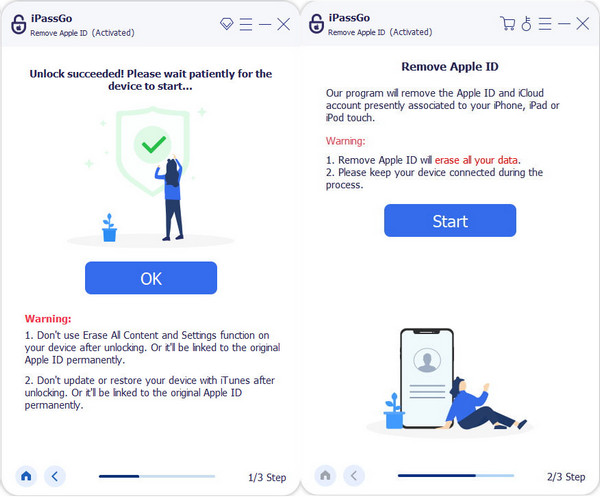
Teil 4. Gerät von Apple-ID auf dem Mac entfernen
Angenommen, Sie haben Ihr iPhone oder iPad nicht zur Hand. In diesem Fall können Sie alternativ Ihren Mac für den Entfernungsprozess von Ihrer Apple-ID verwenden. Sie können die folgenden Schritte ausführen, um Airpods von der Apple-ID auf dem Mac zu entfernen.
Beginnen Sie den Vorgang, indem Sie das Apple-Menüsymbol suchen und darauf klicken. Dieses befindet sich normalerweise in der oberen linken Ecke des Mac-Bildschirms. Klicken Sie anschließend auf Systemeinstellungen aus dem Dropdown-Menü. Konzentrieren Sie sich im Fenster „Systemeinstellungen“ auf den Abschnitt mit der Bezeichnung Apple ID.
Navigieren Sie in den Apple-ID-Einstellungen zu Geräte Panel, in dem alle verknüpften Geräte aufgelistet sind. Identifizieren Sie das Gerät, dessen Verknüpfung Sie von Ihrer Apple-ID trennen möchten, und klicken Sie darauf.
Nachdem Sie das Gerät ausgewählt haben, starten Sie die Entfernungsaktion, indem Sie auf das Aus Konto entfernen Option. An diesem Punkt wird eine Bestätigungsaufforderung angezeigt. Bestätigen Sie Ihre Entscheidung, mit dem Entfernungsvorgang fortzufahren.

Teil 5. Gerät von der Apple-ID auf der Apple-ID-Kontoseite entfernen
Für diese Methode ist kein Apple-Gerät erforderlich. Sie können das Gerät ganz einfach mit jedem Browser von der Apple-ID auf der Apple-ID-Kontoseite entfernen. Diese Methode funktioniert jedoch nicht, wenn Sie Sie haben Ihr Apple-ID-Passwort vergessen.
Besuchen appleid.apple.com in jedem Browser. Melden Sie sich mit der richtigen Apple-ID und dem richtigen Passwort an.
Drücke den Geräte Abschnitt im linken Bereich.
Jetzt können Sie alle Geräte sehen, die mit Ihrem Apple-ID-Konto verknüpft sind. Wählen Sie eines aus und klicken Sie auf Entfernen Taste.

Teil 6. Gerät mit iCloud von der Apple-ID entfernen
Zusätzlich zum Entfernen eines Geräts von der Apple-ID auf der Apple-ID-Kontoseite können Sie auf iCloud.com gehen, um das Gerät aus der Ferne von Ihrer Apple-ID zu entfernen. Diese Methode erfordert auch Ihre Apple-ID-Anmeldeinformationen. Wenn Sie Ihr Apple-ID-Konto nicht abrufen können, können Sie die Apple-ID wiederherstellen Erste.
Besuchen iCloud.com und melden Sie sich mit Ihrer Apple-ID an.
Scrollen Sie nach unten, um das zu finden Finde mein und wählen Sie Alle Geräte.
Wählen Sie ein Gerät aus, das Sie von Ihrer Apple-ID entfernen möchten, und klicken Sie auf das Aus Konto entfernen.

Tipps: Wie kann ich meine Geräteliste auf die Apple-ID überprüfen?
Im Allgemeinen gibt es keine maximale Anzahl von Geräten, die sich mit derselben Apple-ID anmelden können. Die maximale Anzahl autorisierter Geräte mit derselben Apple-ID beträgt jedoch zehn. Wenn Sie daher eine Meldung wie diese erhalten: Gerätelimit für diese Apple-ID erreichtDies bedeutet nicht, dass Sie die Geräte entfernen müssen, die sich mit der Apple-ID angemeldet haben. Sie sollten jedoch eines Ihrer mit dieser Apple-ID autorisierten Geräte entfernen.
So überprüfen Sie die Liste Ihrer Apple-IDs auf Ihrem Gerät:
Öffnen Sie die Apple Music-App oder die Apple TV-App.
Klicken Konto > Account Einstellungen aus dem Mac-Menü (klicken Sie bei einem Windows-PC in der Seitenleiste auf Ihren Namen und wählen Sie dann Mein Konto anzeigen).
Klicken Verknüpftes Gerät verwalten ob tatsächlich ein Gerät zugeordnet ist.
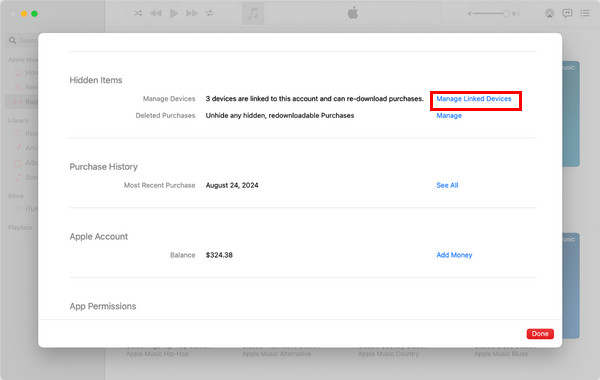
Hier werden Ihnen alle zugehörigen Geräte angezeigt. Sie können eines Ihrer Geräte entfernen, um Platz für das neue Gerät zu schaffen.
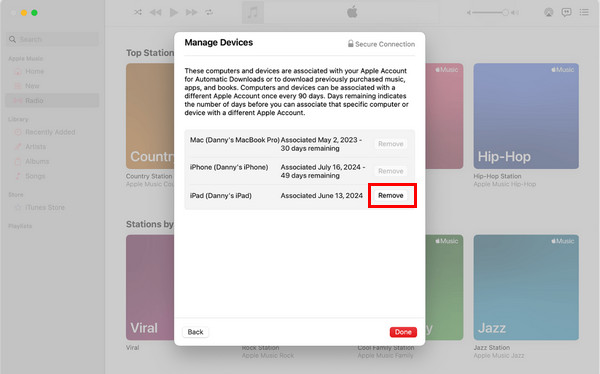
FAQs.
-
Wie entferne ich ein vertrauenswürdiges Gerät von meiner Apple-ID?
Navigieren Sie zu den Geräteeinstellungen, wählen Sie das Gerät aus und klicken Sie auf Aus Konto entfernen. Folgen Sie den Anweisungen auf dem Bildschirm zur schnellen Trennung, Verbesserung der Sicherheit und effektiven Geräteverwaltung.
-
Warum wurde mein Gerät nicht von der Apple-ID entfernt?
Stellen Sie sicher, dass das Gerät online ist, mit der richtigen Apple-ID angemeldet ist und keine laufenden Synchronisierungsprozesse hat. Wenn das Problem weiterhin besteht, melden Sie sich von iCloud ab, starten Sie neu und versuchen Sie es erneut. Wenden Sie sich an den Apple Support, wenn das Problem weiterhin besteht.
-
Wird beim Entfernen eines Geräts aus iCloud alles gelöscht?
Durch das Entfernen aus iCloud wird das Gerät getrennt, lokale Daten werden jedoch nicht gelöscht. Für eine vollständige Löschung ist eine separate Aktion wie das Zurücksetzen auf Werkseinstellungen erforderlich. Sichern Sie Daten immer, bevor Sie wesentliche Änderungen vornehmen.
Fazit
Zusammenfassend können Sie Gerät von der Apple-ID entfernen Mit fünf Methoden von verschiedenen Plattformen. Im Tipps-Teil zeigen wir Ihnen außerdem, wie Sie ein Gerät aus Ihrer autorisierten Apple-ID-Liste entfernen. Teilen Sie diesen Artikel gerne mit anderen, wenn Sie ihn hilfreich finden.
Heiße Lösungen
-
iOS entsperren
- Überprüfung der kostenlosen iCloud-Entsperrdienste
- Umgehen Sie die iCloud-Aktivierung mit IMEI
- Mosyle MDM von iPhone und iPad entfernen
- Entfernen Sie support.apple.com/iphone/passcode
- Überprüfung des Checkra1n iCloud Bypass
- Umgehen Sie den Passcode für den iPhone-Sperrbildschirm
- So jailbreaken Sie das iPhone
- iPhone ohne Computer entsperren
- Auf den Besitzer gesperrtes iPhone umgehen
- iPhone ohne Apple-ID-Passwort auf Werkseinstellungen zurücksetzen
-
iOS-Tipps
-
Android entsperren
- So erkennen Sie, ob Ihr Telefon entsperrt ist
- Entsperren Sie den Samsung-Telefonbildschirm ohne Passwort
- Mustersperre auf Android-Gerät entsperren
- Überprüfung der Direktfreischaltungen
- So entsperren Sie das OnePlus-Telefon
- OEM entsperren und ausgegraute OEM-Entsperrung beheben
- So entsperren Sie ein Sprint-Telefon
-
Windows-Passwort

